你是否曾因想分享长图而感到苦恼?特别是在使用苹果手机时,这个问题似乎变得更复杂了。虽然苹果自带的截图功能很强大,但要实现滚动截图,似乎就没那么简单了。然而,别担心,今天就来教大家苹果手机怎么截长图!以下是五种实用的方法,让你轻松掌握截取长图的技巧。操作环境:演示机型:iPhone 8;系统版本:iOS最新版本。
方法一:利用屏幕录制功能 人们常常跃跃欲试,想要找到一个简便的方法来实现长图的截取,但很多人不知道,其实可以通过屏幕录制来达成!苹果手机的自带功能中,虽不包含直接的滚动截图,但我们可以通过以下步骤实现:
在你的iPhone上,向下滑动进入控制中心,找到屏幕录制的图标并点击。
选择你想要的滚动截屏,然后启动录制。
滚动屏幕时,记录下你想要的所有内容,最后按下右上角的保存按钮结束录制。这样你就能得到一个长图的录影,之后使用视频编辑软件将其截取成图片。
方法二:Safari浏览器一键搞定 你可能不知道,你的Safari浏览器也能帮助你轻松截取长图。通过以下简单步骤,就能将网页完整保存成图像:
打开Safari,进入你想截图的网页。
按下电源键与Home键,快速截图。
在底部的缩略图中,选择“整页”选项,然后点击左上角的“完成”。
选择“存储PDF到文件”,长图就保存完成啦!这样无论是分享信息还是保存资料,都是轻松的一步。
方法三:微信的收藏功能 许多人都在使用微信,那么我也有一个绝妙的方法,这就是利用微信的收藏功能来截长图!具体步骤也很简单:
打开微信,进入收藏页面,并点击右上角的“+”创建新笔记。
将你想要的内容(文字或图片)加入到笔记中。
完成后,点击“导出为图片”,长图轻松生成。 这种方法不仅方便,还能更好地与朋友分享信息。
方法四:QQ的长图截取 QQ也为用户提供了方便的长图截取方式,只需简单几步:
随意打开一个QQ聊天记录,按下电源键与Home键进行截图。
在底部会出现缩略图,点击它。
找到并选择“截长图”选项,长图就这样生成了。 相较于其他应用,QQ的快捷操作让你在分享过程中变得更高效。
方法五:引入第三方应用 如果你觉得上述的方法还不满足你,别担心!市场上有许多优秀的第三方应用专门为长图截图而生,比如Picsew、Tailor等。
下载你所需的应用,并熟悉其使用说明。
根据应用的引导进行操作,长图轻松搞定! 这些应用通常功能丰富,操作灵活,可以满足各种截长图的需求。
结论 我们每天都可能需要截取长图以分享各种信息,如网页内容、聊天记录,甚至是重要的商业资料。虽然苹果手机的自带功能不具备直接的长图截取选项,但通过以上五种方法 ,你依然能够顺利实现这一需求。从简单的屏幕录制,到灵活的应用选择,苹果手机真的有无限可能。希望这些技巧能帮助到大家,也欢迎大家分享自己的使用经验,让更多人受益!返回搜狐,查看更多